Publicado el 14 de Enero del 2017
2.313 visualizaciones desde el 14 de Enero del 2017
672,8 KB
36 paginas
Creado hace 9a (15/08/2015)
Intro a SQL y MySQL
Por Nacho Cabanes, 2008
0. Instalación de MySQL
El primer paso para practicar con MySQL será instalar este gestor de bases de datos. Los pasos
que siguen estarán dados con MySQL 5.0.45 para Windows.
Desde su página oficial www.mysql.org/downloads tenemos acceso a la versión 5.0 (la
última estable en el momento de escribir este texto), a la 5.1 y la 6.0 (en desarrollo). Si
escogemos la estable (5.0), se nos da a elegir entre la versión "Community Server", que es
gratuita y suficiente para nuestras necesidades, y la versión "Enterprise", de pago.
Optaremos por la Community. Hay una instalación mínima ("Essentials", de unos 23 Mb
de tamaño) y una completa, de 42 Mb. Yo instalaré la versión completa.
Una vez descargado ese fichero comprimido de 42 Mb, lo descomprimimos (es un ZIP, así que el
propio Windows debería permitir manejarlo) y hacemos doble clic en el fichero SETUP resultante,
para comenzar la instalación.
Nos preguntará si queremos una instalación típica, completa o a medida. Como somos novatos,
yo elegiría (por ahora) la típica:
Intro a SQL y MySQL, por Nacho Cabanes, versión 0.16, Pág. 1
�En la instalación típica bajo Windows, la aplicación quedará instalada dentro de "Archivos de
Programa":
Y tardará apenas unos pocos segundos en copiar ficheros:
Intro a SQL y MySQL, por Nacho Cabanes, versión 0.16, Pág. 2
�También se encargará de mostrarnos algo de propaganda de la versión "Enterprise", de pago, y
de sus bondades:
Intro a SQL y MySQL, por Nacho Cabanes, versión 0.16, Pág. 3
�Cuando haya terminado de copiar archivos, nos preguntará si queremos configurar el servidor de
bases de datos. Lo razonable es decir que sí:
La primera pantalla de configuración es simplemente la bienvenida:
Intro a SQL y MySQL, por Nacho Cabanes, versión 0.16, Pág. 4
�Después nos preguntará si queremos configurarlo o eliminar una instalación existente:
Podemos elegir una configuración detallada o una estándar...
Intro a SQL y MySQL, por Nacho Cabanes, versión 0.16, Pág. 5
�Como somos novatos y no necesitaremos grandes cosas, yo optaría por una configuración
estándar:
A continuación dará por sentado, que ya que instalamos un servidor, siempre se pondrá en
marcha como servicio de Windows. También nos preguntará si queremos que se incluya en el
"path" del sistema, de modo que podamos entrar al entorno desde cualquier carpeta. No es una
mala opción, pero yo no lo haré, sino que entraré a la carpeta tecleando un par de órdenes de
MsDos/Windows ("cd" para entrar a una carpeta y poco más):
Intro a SQL y MySQL, por Nacho Cabanes, versión 0.16, Pág. 6
�Después nos preguntará la contraseña del administrador (usuario "root") y si queremos crear una
cuenta anónima.
Yo optaré por una solución intermedia (poco segura de todas formas): no crearé cuenta anónima,
pero tampoco indicaré contraseña para el usuario root:
Intro a SQL y MySQL, por Nacho Cabanes, versión 0.16, Pág. 7
�Entonces MySQL nos mostrará un resumen de los pasos que va a dar...
Y nos avisará cuando todo termine:
Intro a SQL y MySQL, por Nacho Cabanes, versión 0.16, Pág. 8
�Ya está instalado.
En el próximo apartado veremos cómo entrar al entorno normal de mysql, cómo crear una base
de datos, cómo introducir algún dato y cómo hacer consultas básicas sobre los datos existentes.
1. Consultas básicas con una tabla
1.1 Entrando a MySQL
Si hemos hecho la instalación típica, MySQL debería haber quedado dentro de "Archivos de
programa".
Para llegar hasta allí, entramos al intérprete de comandos de Windows (por ejemplo, desde el
menú de Inicio, en la opción "Ejecutar", tecleando la orden "cmd"), entonces usamos la orden "cd"
para llegar hasta la carpeta "bin", en la que están los "binarios" (programas ejecutables) de
MySQL. Debería ser algo como:
cd "Archivos de programa\MySQL\MySQL Server 5.0\bin"
Para entrar al entorno de MySQL, como no hemos permitido el acceso anónimo, tendremos que
indicar un nombre de usuario con la opción "-u". Como por ahora sólo existe el usuario "root",
escribiríamos:
mysql -u root
Intro a SQL y MySQL, por Nacho Cabanes, versión 0.16, Pág. 9
�Y entonces deberíamos ver algo parecido a:
Welcome to the MySQL monitor. Commands end with ; or \g.
Your MySQL connection id is 1
Server version: 5.0.45-community-nt MySQL Community Edition (GPL)
Type 'help;' or '\h' for help. Type '\c' to clear the buffer.
mysql>
Ya estamos dentro del "monitor de MySQL". Ahora podemos teclear órdenes directamente en
lenguaje SQL y ver los resultados.
1.2 Creando la estructura
En este primer ejemplo, crearemos una base de datos sencilla, que llamaremos "ejemplo1". Esta
base de datos contendrá una única tabla, llamada "agenda", que contendrá algunos datos de
cada uno de nuestros amigos. Como es nuestra primera base de datos, no pretendemos que sea
perfecta, sino sencilla, así que apenas guardaremos tres datos de cada amigo: el nombre, la
dirección y la edad.
Para crear la base de datos que contiene todo, usaremos "create database", seguido del nombre
que tendrá la base de datos:
CREATE DATABASE ejemplo1;
Podemos tener varias bases de datos en nuestro SGBD (Sistema Gestor de Bases de Datos), así
que deberemos indicar cual de ellas queremos usar, con la orden "use":
USE ejemplo1;
1.3 Introduciendo datos
Una base de datos, en general, estará formada por varios bloques de información llamados
"tablas". En nuestro caso, nuestra tabla almacenará los datos de nuestros amigos. Por tanto, el
siguiente paso será decidir qué datos concretos (lo llamaremos "campos") guardaremos de cada
amigo. Deberemos pensar también qué tamaño necesitaremos para cada uno de esos datos,
porque al gestor de bases de datos habrá que dárselo bastante cuadriculado. Por ejemplo,
podríamos decidir lo siguiente:
•
•
•
nombre - texto, hasta 20 letras
dirección - texto, hasta 40 letras
edad - números, de hasta 3 cifras
Cada gestor de bases de datos tendrá una forma de llamar a esos tipos de datos. Por ejemplo, en
MySQL podemos usar "VARCHAR" para referirnos a texto hasta una cierta longitud, y "NUMERIC"
Intro a SQL y MySQL, por Nacho Cabanes, versión 0.16, Pág. 10
�para números de una determinada cantidad de cifras, de modo que la orden necesaria para crear
esta tabla sería:
CREATE TABLE personas (
nombre varchar(20),
direccion varchar(40),
edad decimal(3)
);
Para introducir datos usaremos la orden "insert", e indicaremos tras la palabra "values" los valores
para los campos de texto entre comillas, y los valores para campos numéricos sin comillas, así:
INSERT INTO personas VALUES ('juan', 'su casa', 25);
1.4 Mostrando datos
Para ver los datos almacenados en una tabla usaremos el formato "SELECT campos FROM tabla".
Si queremos ver todos los campos, lo indicaremos usando un asterisco:
SELECT * FROM personas;
que, en nuestro caso, daría como resultado
+--------+-----------+------+
| nombre | direccion | edad |
+--------+-----------+------+
| juan | su casa | 25 |
| pedro | su calle | 23 |
+--------+-----------+------+
Si queremos ver sólo ciertos campos, detallamos sus nombres, separados por comas:
SELECT nombre, direccion FROM personas;
y obtendríamos
+--------+-----------+
| nombre | direccion |
+--------+-----------+
| juan | su casa |
| pedro | su calle |
+--------+-----------+
Normalmente no querremos ver todos los datos que hemos introducido, sino sólo aquellos que
cumplan cierta condición. Esta condición se indica añadiendo un apartado WHERE a la orden
"select", así:
SELECT nombre, direccion FROM personas WHERE nombre = 'juan';
que nos diría el nombre y la dirección de nuestros amigos llamados "juan":
+--------+-----------+
| nombre | direccion |
+--------+-----------+
| juan | su casa |
+--------+-----------+
A veces no querremos comparar con un texto exacto, sino sólo con parte del contenido del
Intro a SQL y MySQL, por Nacho Cabanes, versión 0.16, Pág. 11
�campo (por ejemplo, porque sólo sepamos un apellido o parte de la calle). En ese caso, no
compararíamos con el símbolo "igual" (=), sino que usaríamos la palabra "like", y para las partes
que no conozcamos usaremos el comodín "%", como en este ejemplo:
SELECT nombre, direccion FROM personas WHERE direccion LIKE '%calle%';
que nos diría el nombre y la dirección de nuestros amigos llamados que viven en calles que
contengan la palabra "calle", precedida por cualquier texto (%) y con cualquier texto (%) a
continuación:
+--------+-----------+
| nombre | direccion |
+--------+-----------+
| pedro | su calle |
+--------+-----------+
1.5 Saliendo de MySQL
Es suficiente por hoy. Para terminar nuestra sesión de MySQL, tecleamos la orden quit o exit y
volvemos al sistema operativo.
2. Consultas básicas con dos tablas
2.1 Formalizando conceptos
Hay algunas cosas que hemos pasado por alto y que no estaría mal formalizar un poco.
•
SQL es un lenguaje de consulta a bases de datos. Sus siglas vienen de Structured Query
Language (lenguaje de consulta estructurado).
• MySQL es un "gestos de bases de datos", es decir, una aplicación informática que se usa
para crear y manipular bases de datos (realmente, se les exige una serie de cosas más,
pero por ahora nos basta con eso).
•
En MySQL, las órdenes que tecleamos deben terminar en punto y coma (;). Si tecleamos
una orden como "select * from personas" y pulsamos Intro, MySQL responderá
mostrando "->" para indicar que todavía no hemos terminado la orden.
2.2 ¿Por qué varias tablas?
Puede haber varios motivos.
Por una parte, podemos tener bloques de información claramente distintos. Por ejemplo, en una
base de datos que guarde la información de una empresa tendremos datos como los artículos
que distribuimos y los clientes que nos los compran, que no deberían guardarse en una misma
tabla.
Intro a SQL y MySQL, por Nacho Cabanes, versión 0.16, Pág. 12
�Por otra parte, habrá ocasiones en que veamos que los dat
 Crear cuenta
Crear cuenta
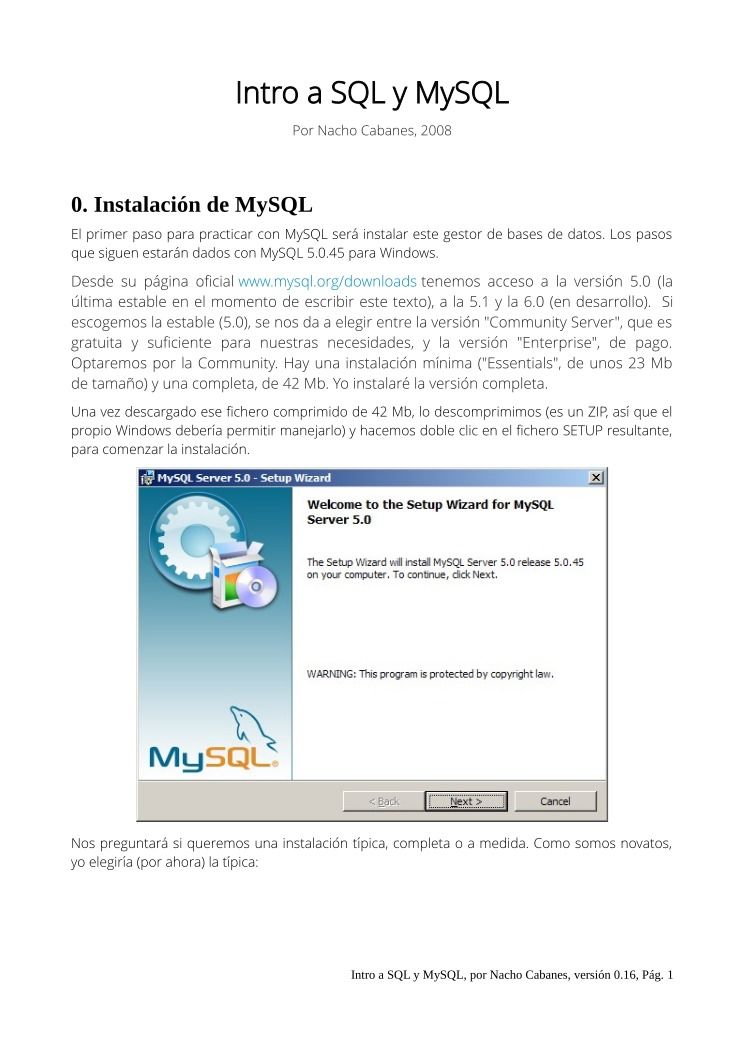

Comentarios de: intro a SQL y MySQL (0)
No hay comentarios